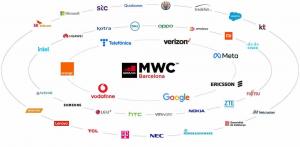Cum să vezi melodiile iubite pe Apple Music
Dacă v-ați înscris recent la Apple Music, s-ar putea să vă întrebați unde puteți găsi toate melodiile pe care le-ați iubit apăsând pictograma inimii. Cu toate acestea, găsirea acestor cântece nu este atât de simplă pe cât pare.
Spre deosebire de Spotify, care are o secțiune „Cântece apreciate” în aplicația sa, Apple Music nu creează o listă de redare pentru melodiile tale iubite. Acest lucru se datorează faptului că butonul Love de pe Apple Music este de fapt conceput exclusiv pentru a oferi streaming oferă informații despre gusturile tale muzicale, astfel încât să știe că recomandă melodiile, artiștii și genuri.
Totuși, asta nu înseamnă că nu poți crea o listă de redare cu melodiile tale dragi cu ajutorul funcției Smart Playlist de la Apple. Tot ce trebuie să faci este un Apple Mac sau MacBook și un abonament Apple Music (indiferent de motiv, Apple încă nu a lansat această funcție pe aplicația sa mobilă, ceea ce înseamnă că nu veți putea face acest lucru pe dvs iPhone).
Derulați în jos pentru a afla cum să creați o listă de redare Apple Music care se va actualiza automat de fiecare dată când apăsați dragostea pe o melodie.
Ce vei avea nevoie:
- Un dispozitiv MacOS
- Un abonament Apple Music
Versiunea Scurtă
- Deschideți Apple Music pe un Mac sau MacBook
- Faceți clic pe Fișier
- Alegeți Nou
- Selectați Lista de redare inteligentă
- Faceți clic pe caseta Artist și alegeți Dragoste
- Selectați a treia casetă și alegeți Iubit
- Apăsați OK și denumiți lista de redare
Cum să vezi melodiile iubite pe Apple Music
-
Etapa
1Deschideți aplicația Apple Music

Va trebui să vă conectați pe un Mac sau MacBook pentru a crea o listă de redare inteligentă.

-
Etapa
2Faceți clic pe Fișier

Acesta se află în bara de meniu din partea de sus a ecranului.

-
Etapa
3Alegeți Nou

Puteți găsi acest lucru în meniul care apare când faceți clic pe Fișier.

-
Etapa
4Selectați Lista de redare inteligentă
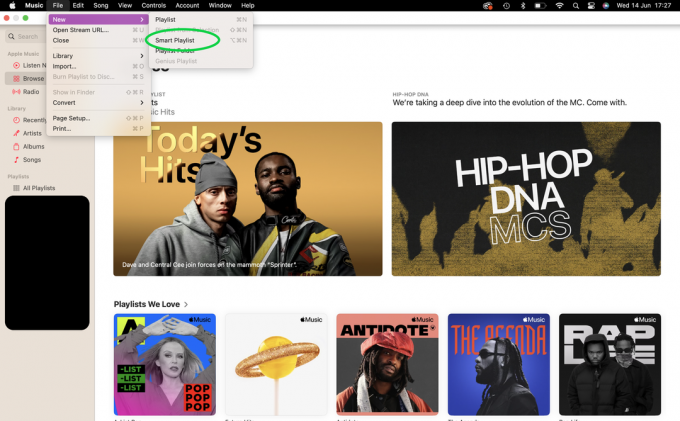
Acesta este un tip de playlist care organizează automat melodiile în liste de redare pe baza criteriilor specifice pe care le furnizați.
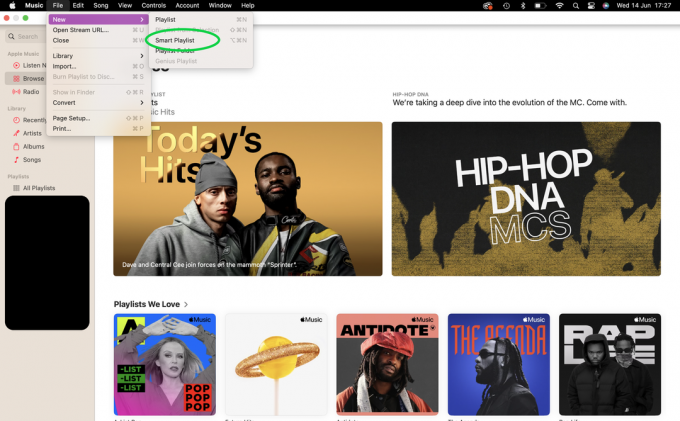
-
Etapa
5Faceți clic pe caseta pe care scrie Artist și schimbați-o în Dragoste

Ar trebui să găsiți această opțiune în meniul drop-down.

-
Etapa
6Selectați a treia casetă și alegeți Iubit

Asigurați-vă că caseta Actualizare live este bifată.

-
Etapa
7Apăsați OK

Apoi, numiți lista de redare.

Depanare
Nu, Apple nu a făcut încă disponibilă această funcție în aplicația iOS. Aceasta înseamnă că veți avea nevoie de un Mac sau MacBook pentru a crea o listă de redare inteligentă. Cu toate acestea, veți putea accesa lista de redare de pe telefon odată ce aceasta a fost creată.
Dacă lista ta de redare inteligentă nu câștigă melodii noi atunci când le iubești, revino la setările listei de redare și asigură-te că a fost bifată caseta Actualizare live.
S-ar putea sa-ti placa…

Cum să verificați progresul descărcării pe Xbox Series X/S

Cum să instalezi un SSD M.2 pe PS5: extinde-ți spațiul de stocare cu acești pași simpli

Cum se prepară cafea cu gheață cu Nespresso

Cum să utilizați Android Nearby Share pe Mac
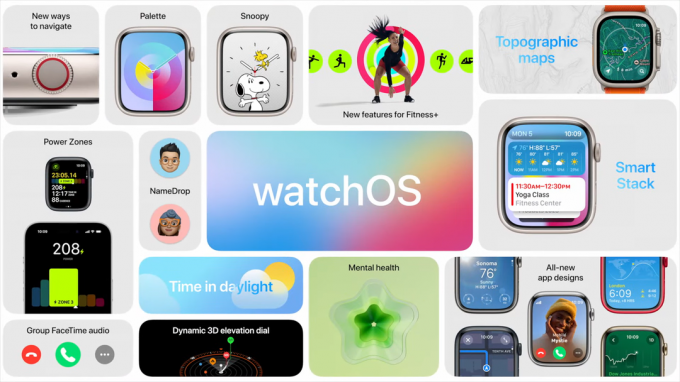
Cum să instalezi watchOS 10 pe Apple Watch

Cum să redați în flux pe Twitch
De ce să avem încredere în jurnalismul nostru?
Fondată în 2003, Trusted Reviews există pentru a oferi cititorilor noștri sfaturi amănunțite, impartiale și independente cu privire la ce să cumpere.
Astăzi, avem milioane de utilizatori pe lună din întreaga lume și evaluăm peste 1.000 de produse pe an.